Жарознижуючі засоби для дітей призначаються педіатром. Але бувають ситуації невідкладної допомоги при лихоманці, коли дитині потрібно дати ліки негайно. Тоді батьки беруть на себе відповідальність і застосовують жарознижуючі препарати. Що дозволено давати дітям грудного віку? Чим можна збити температуру у дітей старшого віку? Які ліки найбезпечніші?
Найчастіше проблеми з iPhone і iPad у користувачів виникають після поновлення на нову версію iOS. Найчастіше виправити такі проблеми не виходить, після чого і постає питання про відкат на попередню версіюпрошивки. У цій інструкції ми розповімо про те, як найбільш простим чином дізнатися яку останню версію iOS і інших своїх операційних системкомпанія Apple все ще підписує.
Навіщо дізнаватися
Далеко не всі знають, але відкотити iPhone, iPad або iPod touchна будь-яку попередню версію iOS можна. компанія Appleперестає підписувати старі прошивки через деякий час після виходу новітніх оновлень. Робить так Apple виходячи з міркувань безпеки, оскільки в нових версіях iOS інженери компанії виправляють різні критичні уразливості, що представляють реальну загрозу персональних даних користувачів. У старих же збірках iOS ці уразливості залишаються.
Ось і виходить, що для того щоб успішно виконати відкат з проблемною версії iOS, Користувачеві спочатку необхідно дізнатися на яку прошивку існує можливість відкотитися. самий швидкий спосібвизначення прошивок, все ще підписуються Apple, ми представили нижче.
Крок 1. Перейдіть на сайт ipsw.me. Це неофіційний ресурс, однак, користуватися ним абсолютно безпечно.
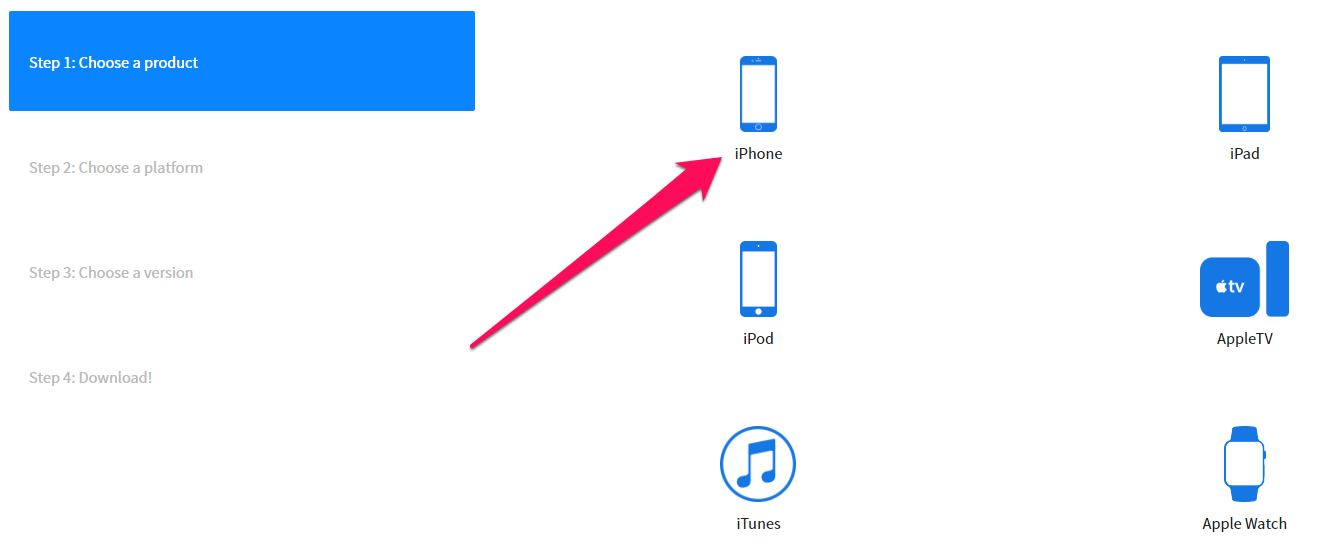 Крок 2. Виберіть свій пристрій.
Крок 2. Виберіть свій пристрій.
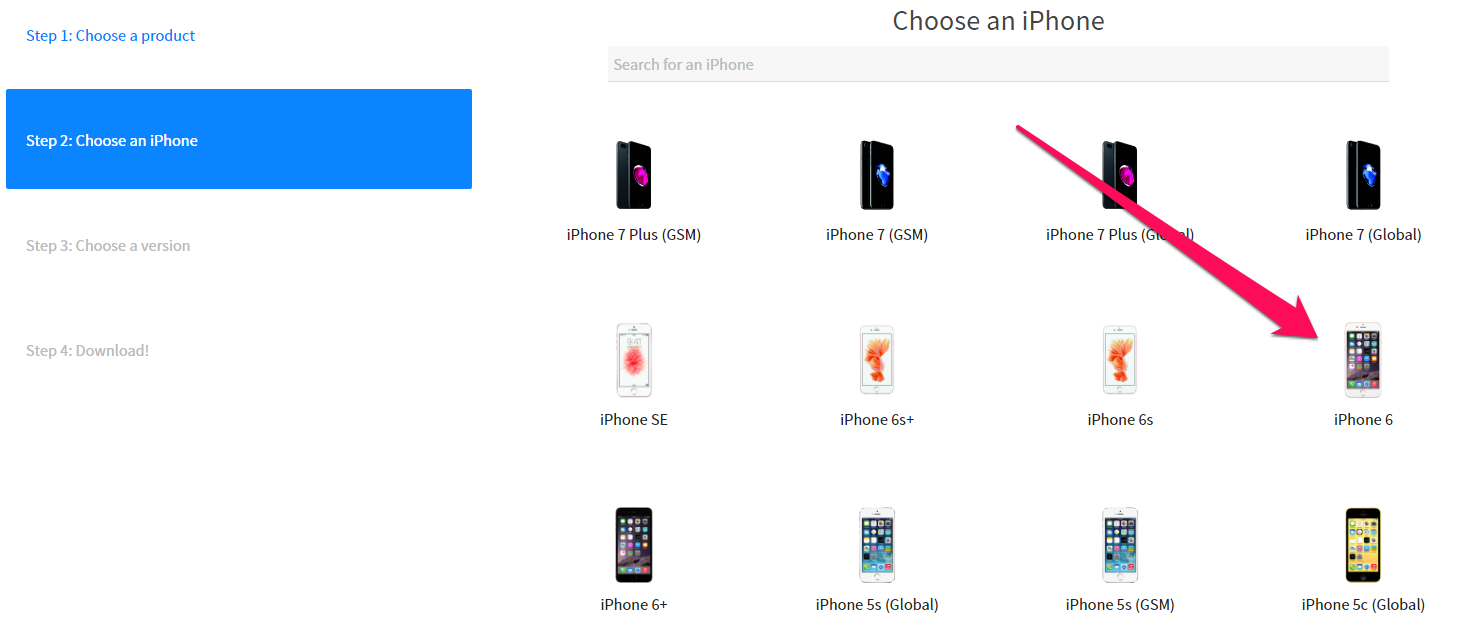 Крок 3. Виберіть модель пристрою.
Крок 3. Виберіть модель пристрою.
 Крок 4. Подивіться доступні для установки на ваш пристрій прошивці в розділі Signed IPSWs. Тут же, натиснувши на потрібну версію прошивки, ви можете завантажити її для подальшого виконання відкоту.
Крок 4. Подивіться доступні для установки на ваш пристрій прошивці в розділі Signed IPSWs. Тут же, натиснувши на потрібну версію прошивки, ви можете завантажити її для подальшого виконання відкоту.
У нашому прикладі, витративши всього кілька секунд, ми визначили, що на iPhone 6 (на момент 17 жовтня 2016 року) можна встановити три версії iOS, в тому числі і прошивку минулого покоління iOS 9.3.5. Особливо корисним цей спосіб визначення актуальності прошивок виявиться для користувачів, які зовсім вже пильно за новинами зі світу Apple не стежать.
Дивіться також:
Поставте оцінку:
iOS 7 на iPhone 4 може радувати хіба що дуже невибагливого користувача. Система працює повільно, залізо працює на межі своїх скромних (сьогодні) можливостей і на сторонні додатки його ресурсів майже не вистачає. Як результат - затримки, гальма, вильоти та ін. Атрибути нової системи на старому iPhone. перше час Appleзберігала можливість відкоту на iOS 6, потім лавочку прикрили. Хіба що...
iFaith і збережені SHSH blobs від iOS 6.1.3 - рецепт вдалого даунгрейда. Що нам знадобиться для створення дива:
● iPhone 4 на iOS 7. З більш новими iPhone 4S, iPhone 5, плеєром iPod touch або планшетником iPad не спрацює.
● Утиліта iFaith від відомого iH8sn0w,. Працює тільки на Windows.
● SHSH blobs від iOS 6.1.3 або раніше. Повної впевненості немає, але потрібно пробувати.
резервні копії iTunesне мають зворотної сумісності. Тобто після даунгрейда на iOS 6 не можна буде відновити стан вашого iPhone 4 з резервної копії системи iOS 7. Ті додаток, які синхронізуються з iCloud (якщо включено, Календар, Нотатки, Нагадування), після перепрошивки відновляться. Зі сторонніми програмами все ідивідуально. Знімки можна вручну перенести на комп'ютер або зберегти в хмарі Dropbox. Аудіозаписи диктофона - перекинути на комп'ютер або переслати собі поштою.
● Зробити резервну копіюв iTunes або iCloud - зайвим не буде.
● iTunes версії 11.0.5 або нижче. Спершу потрібно деінсталіровать ваш життєвий iTunes, потім завантажити стару версіюпрограми по посиланню нижче і встановити. Після вдалого даунгрейда на iOS 6 можна оновити iTunes:
Як відкотити iPhone 4 з iOS 7 на iOS 6:
1. Перевіряємо, чи всі підготовчі кроки, описані вище, виконані. Особливу увагу на збереженні даних.
2. Підключаємо iPhone 4 до комп'ютера рідним (або 100% робочим) кабелем.
3. Відкриваємо iFaith і тиснемо на кнопку "ОК":

4. Натискаємо на кнопку "Show Available SHSH Caches on Server":

5. Програма запитає, чи хочете ви використовувати підключений девайс. Натискаємо "Yes" для продовження.
6. Буде запропоновано три опції. Вибираємо третю в списку - "Show list of available SHSH blobs on TSS server (s)":
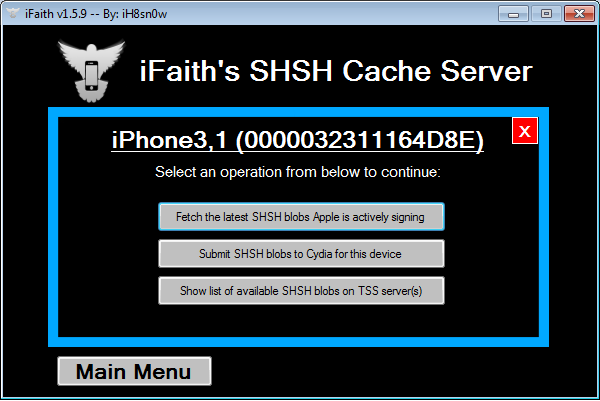
7. Програма покаже всі SHSH blobs з серверів Cydia. Якщо ви раніше зберігали SHSH blobs за допомогою iFaith, вони також будуть доступні:
![]()
8. Вибираємо потрібний файл для прошивки 6.1.3 і чекаємо "Download selected blob (s)". Програма попросить вказати, куди зберегти файл на комп'ютері. Збережіть на робочий стіл.
9. Програма повідомить, коли будуть Завантажено SHSH blobs для iOS 6.1.3, тисніть "OK". Також буде повідомлено, що верифікація файлу пройшла успішно. Знову натисніть "OK".
10. iFaith запитає, чи хочете ви використовувати підключений пристрій. Відповідаємо "No" і закриваємо програму.
11. Знову відкриваємо iFaith, натискаємо "OK" для продовження.
12. З доступних опцій вибираємо "Build * signed * IPSW w / blobs":

13. Натискаємо "Browse for blobs" і знаходимо збережений файл SHSH blob (в нашому випадку на робочому столі):

14. Коли програма повідомить, що "the provided apticket looks valid", натисніть "Ok".
15. Виберіть опцію "Browse for the IPSW" і вкажіть програмі скачала раніше прошивку iOS 6.1.3. Якщо не завантажили, можна дозволити завантажити її iFaith, для цього натисніть на кнопку "Download it for me":

16. Прошивка пройде перевірку, а потім з'явиться кнопка "Build IPSW". натискаємо:

17. iFaith створить кастомний прошивку (IPSW файл) з оригінальною прошивки і SHSH blobs. Це займе якийсь час.
18. Коли процес створення прошивки завершитися, з'явиться повідомлення: "finished creating your custom" signed "IPSW". Запам'ятайте ім'я файлу і натисніть кнопку "OK".
19. Вводимо девайс в режим DFU. Вимикаємо iPhone 4, тиснемо кнопку "Start" і слідуємо інструкціям на екрані:
- Prepare to press and hold Power and Home button in 5 seconds
- Press and hold Power and home button for 10 seconds and prepare to release Power button
- Release the Power button and Continue holding the Home button for 30 seconds.
- Приготуйтеся натиснути і тримати натиснутою кнопки Power і Home через 5 секунд.
- Натисніть і тримайте натиснутими кнопки Power і Home протягом 10 секунд, приготуйтеся відпустити кнопку Power.
- Відпустіть кнопку Power, але продовжуйте тримати натиснутою кнопку Homeпротягом 30 секунд.
20. Після того, як програма виявить пристрій в режимі DFU, вона запустить утиліту iREB і повідомить, що ваш телефон успішно "pwned DFU". Натискаємо "OK" і ще раз "OK" для виходу з iFaith.
21. Відкрийте iTunes 11.0. Програма повідомить, що виявлений телефон в режимі відновлення, натисніть "OK" для продовження.
22. Затиснувши кнопку Shift, натисніть "Restore iPhone ..." ( "Відновити iPhone ..."). Вкажіть розташування створеної за допомогою iFaith кастомной прошивки. Файл в назві буде містити слова "iFaith" і "signed".
23. iTunes почне процес відновлення iPhone 4 на прошивку iOS 6.1.3. Чекайте його завершення і не відключайте телефон від копьютера.
24. Коли відновлення програмного забезпечення буде завершено, налаштуйте телефон, слідуючи підказкам iOS.
Ваш iPhone 4 тепер працює на iOS 6.1.3!
Інструкція по даунгрейда iPhone 4 c iOS 7 на iOS 6 запозичена на ресурсі iPhoneHacks. Найближчим часом ми перевіримо метод особисто і запишемо відеоінструкцію російською.
Коли пора додому.
Майже місяць тому Apple випустила першу тестову версію iOS 10 для розробників. Значна кількість, частково перероблений інтерфейс і ряд нових функцій - все це поки працює з істотними багами і назвати систему стабільною не повертається язик.
В iOS 10. Попередньо переконайтеся, що ваші контакти, календарі, нагадування і замітки синхронізуються з iCloud. Проставте відповідні перемикачі в пункті Налаштування -> iCloud. Так ви зможете відновити всю адресну книгу і актуальний стан перерахованих додатків після установки iOS 9.3.2.
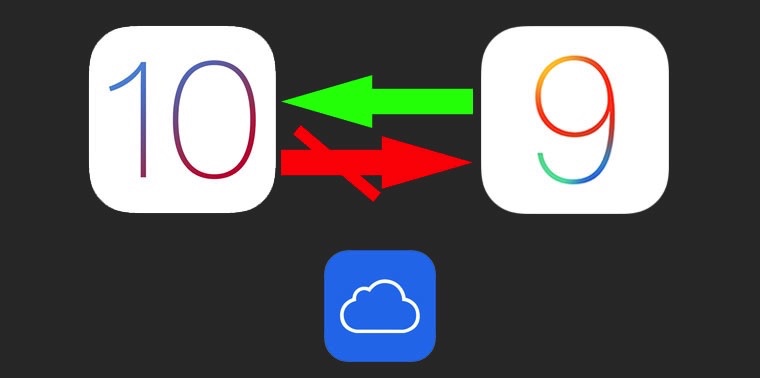
Виконайте (якщо не виконували раніше) синхронізацію знімків з хмарним сховищем, відкривши Налаштування -> iCloudі включити повзунок Медіатека iCloud.
Як відкотитися з iOS 10. Чистий установка
Перед початком процедури зниження прошивки переконайтеся, що в пункті Налаштування - iCloudвідключена функція знайти iPhone.

В іншому випадку iTunes відмовиться виконувати процес установки.

1. Підключіть iOS-девайс до iTunes і створіть резервну копію.
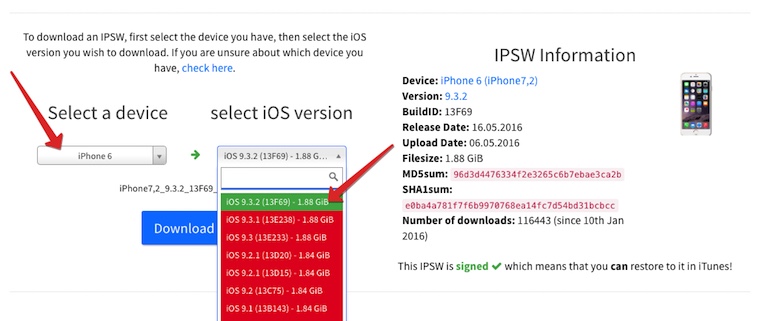
2. Відкрийте сайт IPSW і виберіть свою модель пристрою, підібравши актуальну версіюпрошивки (такі ОС виділені зеленим кольором).
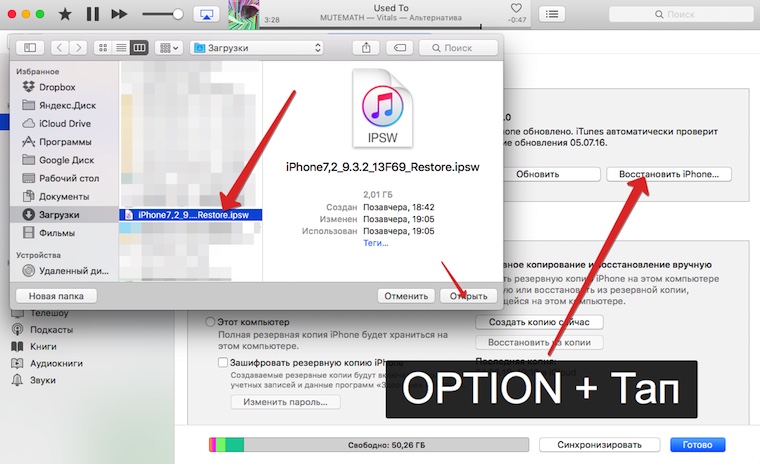
3. Дочекайтеся закінчення завантаження, після чого в iTunes виберіть своє iOS-пристрій. на вкладці оглядзатисніть клавішу OPTION (Shift для Windows) і тапніте за пунктом відновити iPhone.
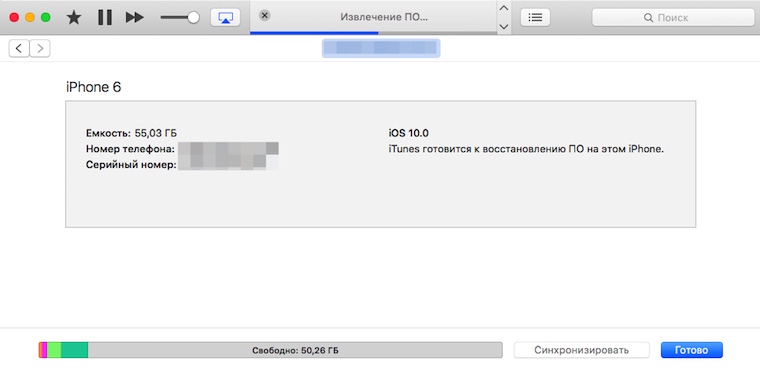
4. У вікні, виберіть тільки завантажену прошивку.
5. Погодьтеся, вибравши пункт відновити.
Під час установки iOS-пристрій перезавантажиться. Дочекайтеся закінчення відновлення. Під час перевстановлення НІ В ЯКОМУ РАЗІне виймайте пристрій від комп'ютера.
Після закінчення установки, при першому запуску пристрої, виберіть налаштувати як новий iPhone . Після авторизації через Apple ID контакти, замітки і фотографії будуть завантажені з iCloud автоматично.
Як відкотитися з iOS 10. З збереженням налаштувань і даних
Всі описані вище кроки повністю відповідають принципу установки iOS 9.3.2 з збереженням даних і налаштувань за винятком пункту 3.
При виборі прошивки затисніть Option (Shift для Windows) і тапніте за пунктом оновити. Під час оновлення буде потрібно розблокувати пристрій для поновлення.
Такий варіант поновлення може бути вкрай не стабільним, тому краще все ж вибрати «чистий даунгрейд».
Більше свіжака Apple:,
Всім привіт. Вийшла ця нова iOS8 і я завдяки своїй цікавості швиденько оновився ...
Ну що сказати, нічого прям такого нового і моторошно корисного я в ній не побачив.
За те встиг помітити нюанси які мене дратують:
1. Сафарі - працює ппц як дивно ...
1.1. Не подобається мені як зникають вкладки при прокручуванні сторінки ...
1.2. Не подобається що тепер не можна було закрити всі вкладки, одна з будь-якого залишалася - це мене не влаштовувало тим що якщо у мене є на екрані "Додому" ярлики сайтів і я переходив по ним, то відкривалася і та незакриті вкладка і сам сайт з ярлика ...
2. Клавіатура - не можу точно описати що з нею не так, але як то вона подглючівает ... А може глючити я ...
3. Для iPad miniне було ВК і сайт був збережений як ярлик на екран "Додому". Так ось тепер при перегляді ВК годинник, стан батареї, мережа - все це чорним текстом висить зверху (ну це я вже просто чіпляюся напевно так як в 7.1.2 в ВК там просто чорна смужка і тексту не видно).
4. При подвійному натисканні кнопки - ці ОСТАННІ КОНТАКТИ (або як там їх), можна було б їх прибрати ...
сподобалося:
1. Панорама в камері
2. Швидка відповідь змахування вниз при вхідному повідомленні
Загалом без цих "ніштяк" 8-й iOS я як то проживу =)
Тепер про справу:
2. активувати в iTunes в Магазині свій комп, щоб зберегти всі проги і гри при BackUp:
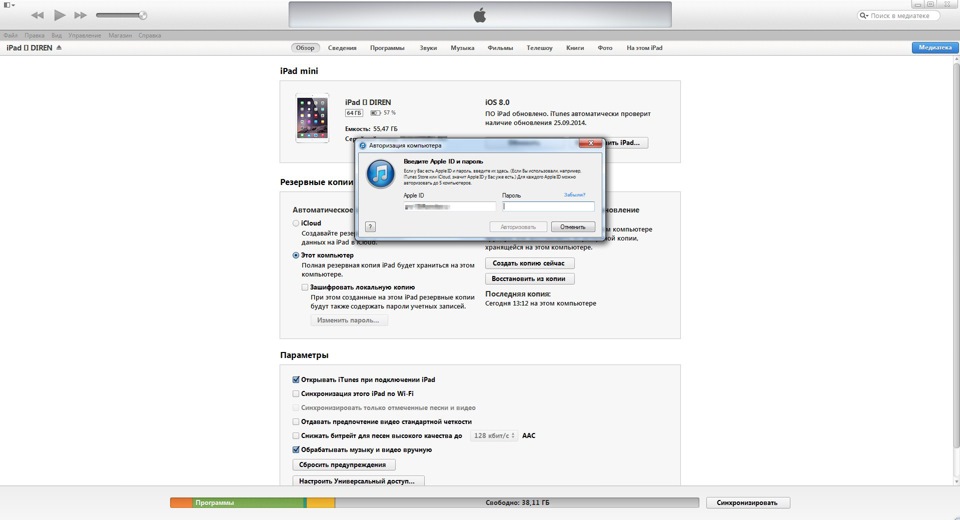
3. Зробив 2 BackUp`a (ну підстрахувався), так як на компі ще iPhone дружини тусується, а тупорилий "Тунець" мені довіри не вселяє.
BackUp зробив на комп і в iCloud.
4. Переклав iPad в режим DFU. Послідовність дій виглядає наступним чином: натисніть клавішу блокування 3 секунди; не відпускаючи кнопку блокування, натисніть кнопку Додому на 10 секунд; утримуючи кнопку Додому, відпустіть кнопку блокування. Продовжуйте утримувати кнопку 30 секунд.©
5. Коли з'явилося повідомлення що Тунець обнаружел iPad в стані відновлення, я натиснув "ОК". Далі затиснув Shift (у мене ПК на Windows) і клікнув на кнопку "Відновити iPad"
6. Вибрав прошивку яку скачав в пункті №1 даного поста.
8. Коли буде пункт Відновити дані, ми можемо вибрати з Тунця або з iCloud. Я три рази з тунця намагався відновити дані, але як я вже писав в пункті №3 (про iPhone дружини), Тунець мені якимось раком відновлював BackUp дружини і нічого іншого не пропонував ... У Ітогда зробив бекап з iCloud.
9. Після BackUp все проги з'являються у вас на девайсе але вони за новою викачуються.
Ну і в AppStore поновлення висять на половину з них, так що після того як все проги встануть, зайдіть в AppStore і обновіть ті які просять поновлення.
10. Ну ось власне і все :))) Я знову з 7.1.2
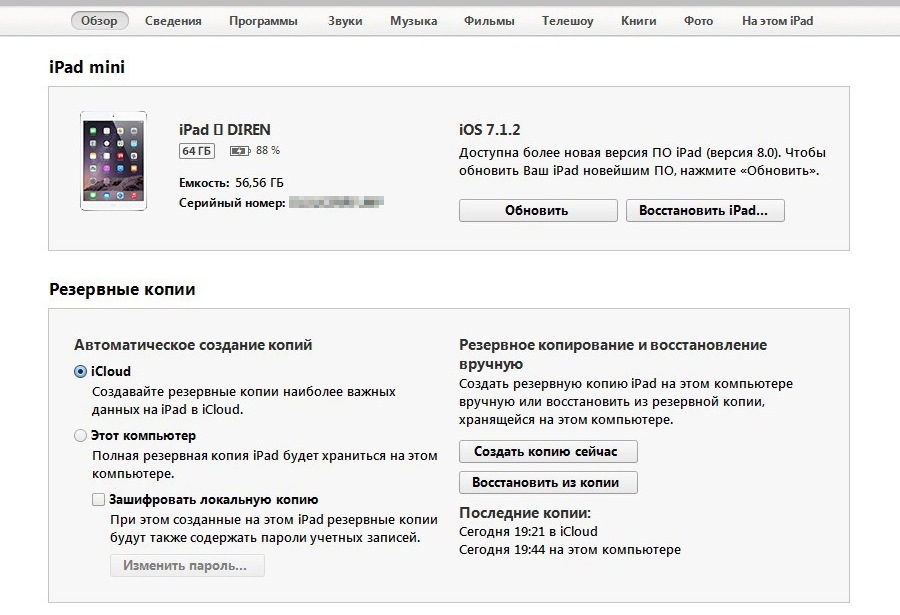
P.s .:
А хтось мені писав що відкат неможливий ...
НЕ розумію що за "підпис" йде там де то у Apple два дні протягом яких я можу встигнути відкотитися ...
"Всупереч усталеній традиції, Apple не припинила підписувати стару прошивку слідом за виходом нової ОС. Навіть через два дні після релізу iOS 8 у користувачів є можливість« відкотитися »на попередню версію iOS 7.1.2. Зазвичай Apple припиняє видавати цифрові підписивже через 1-2 години після фінального релізу нової ОС. "©
На iOS8 я оновився в понеділок (15.09), а BackUp зробив тільки сьогодні ... І все встало як треба.
ПИТАННЯ:
Може хто знає як прибрати повідомлення про наявність нової версії iOS зі значка "Налаштування"?
Всім дякую за увагу. З повагою, DIREN.



